笔者教你苹果笔记本怎样安装win10
Windows 10是美国微软公司研发的跨平台及设备应用的操作系统。是微软发布的最后一个独立Windows版本。Windows 10共有7个发行版本,分别面向不同用户和设备。2014年10月1日,微软在旧金山召开新品发布会,对外展示了新一代Windows操作系统,将它命名为“Windows 10”,新系统的名称跳过了这个数字“9”。截止至2018年3月7日,Windows 10正式版已更新至秋季创意者10.0.16299.309版本,预览版已更新至春季创意者10.0.17120版本
大家知道苹果笔记本都有自带的mac系统,那你们知道苹果笔记本如何安装win10系统吗?其实我们可以借助苹果自带的BOOTCAMP安装windows系统。有兴趣的朋友过来看看吧
现在对于很多购买了Mac电脑的用户来说,在一些工作上我们必须使用win10系统。那么问题来了,Mac不能直接运行Windows软件该如何安装呢?别担心,小编这里有具体步骤,来学习一下吧
1、进入苹果电脑的Mac OS系统,找到“实用工具”里的“磁盘工具”,双击打开,先点本机总的那块儿磁盘,再选择“分区”,点“+”增加一个分区,右侧“大小”可以调整WINDOWS的大小,确定好分区大小之后,点击“应用”,就可以等待分区完毕了。
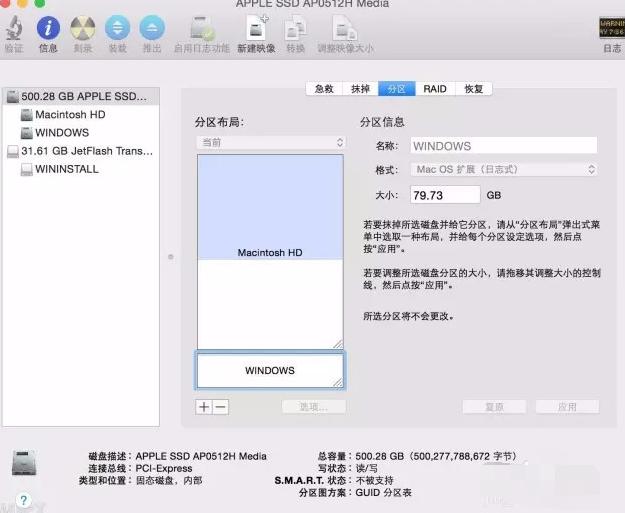
苹果安装win10示例1
2、BootCamp助理
制作WIN10启动U盘和获取WINDOWS对应的驱动BootCamp助理的位置在--应用程序--实用工具下,找到后双击打开。
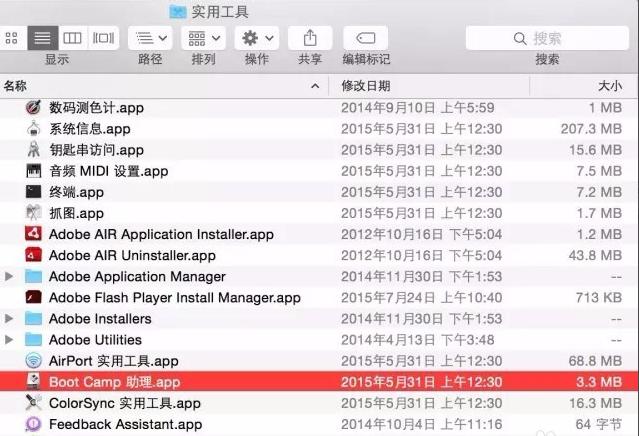
苹果电脑装win10教程示例2
3、点击“继续”。
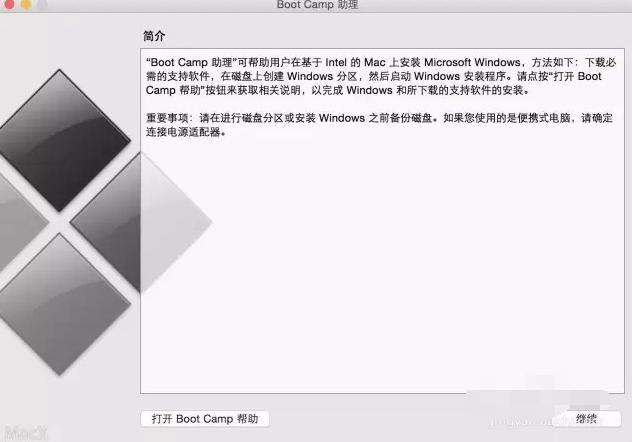
苹果安装win10示例3
4、选择第一个选项(制作WIN10 U盘启动)和第二个选项(获取WINDOWS对应的驱动)。
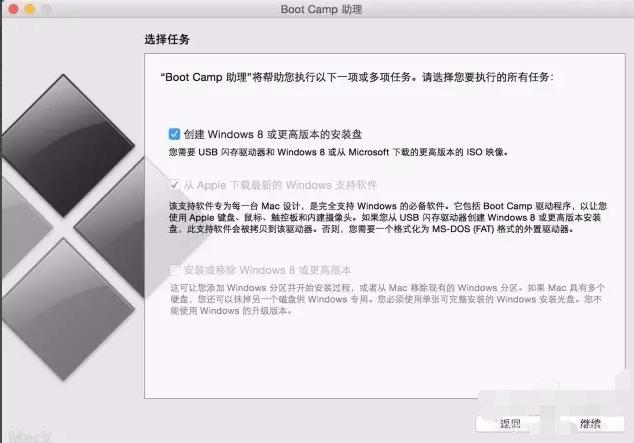
苹果电脑装win10教程示例4
5、选取正确的ISO镜像。
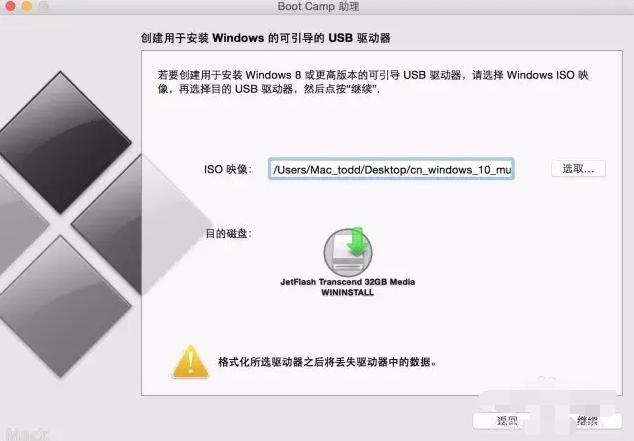
苹果笔记本示例5
6、点击“继续”。
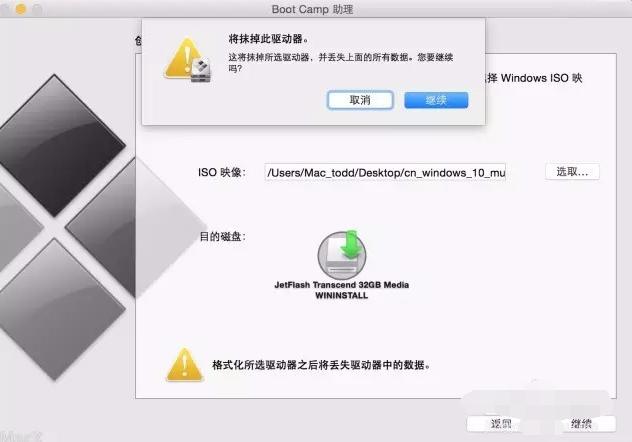
苹果电脑装win10教程示例6
7、稍等一会。
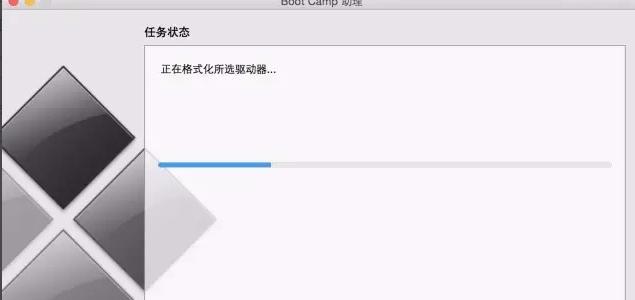
苹果安装win10示例7
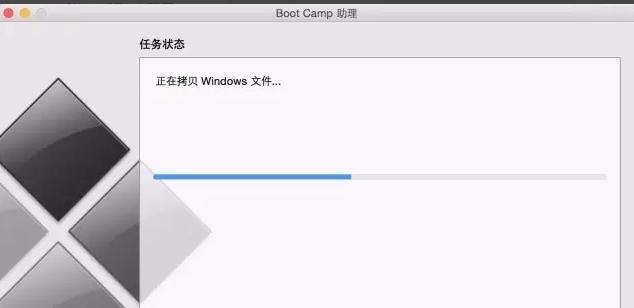
苹果电脑装win10教程示例8
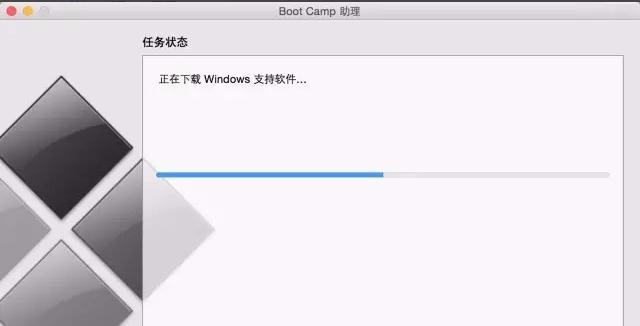
win10示例9
8、快完成的时候会提示下面窗口,输入你系统密码点回车就可以。

苹果笔记本示例10
9、完成--U盘启动和win所需的驱动都在U盘里。
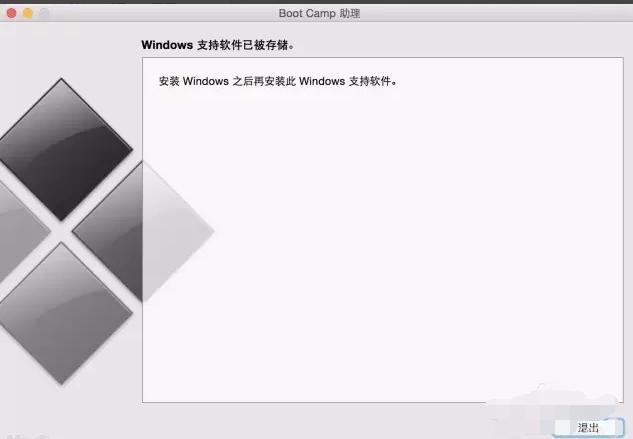
苹果电脑装win10教程示例11
以上就是苹果笔记本安装win10的方法了,你学会了吗?
Windows 10系统成为了智能手机、PC、平板、Xbox One、物联网和其他各种办公设备的心脏,使设备之间提供无缝的操作体验。
……